
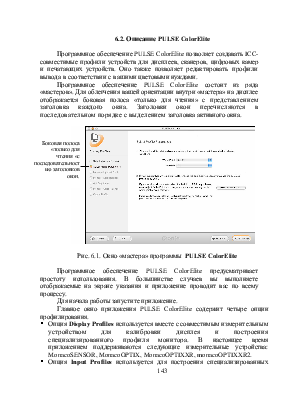
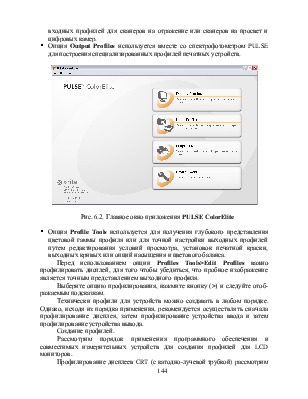



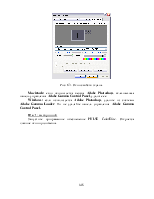
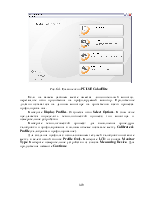


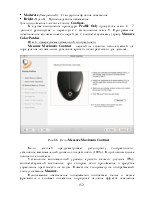
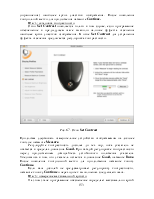

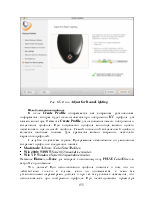
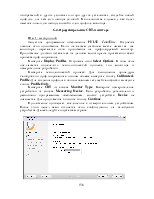
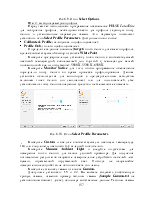

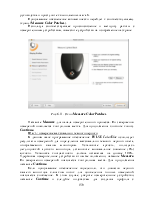
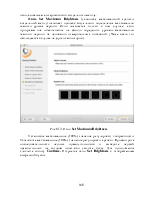
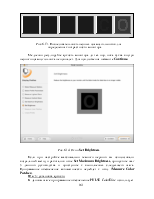

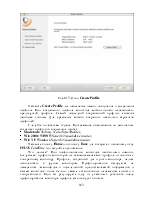


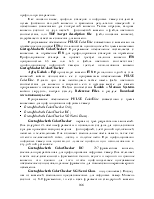


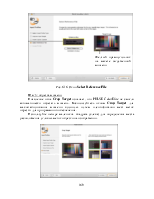
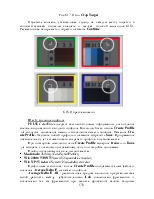


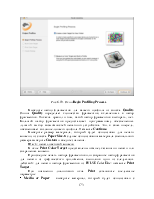
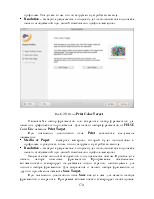

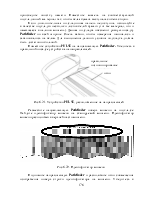
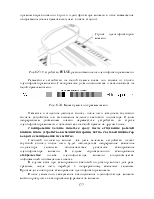






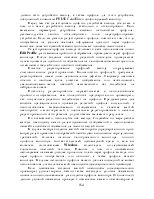


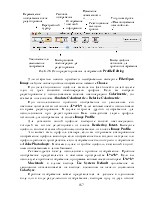


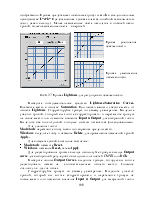
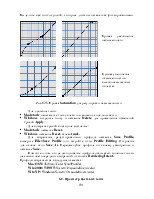

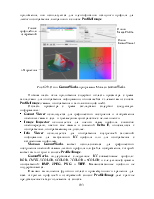



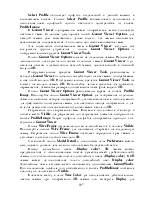




диск с программным обеспечением PULSE ColorElite (Mac/Win);
§ документацию и регистрационный материал.
Кроме того, возможно приобрести дополнительные аксессуары:
§ силовой адаптер спектрофотометра PULSE;
§ подкладочную панель с белой подкладочной вставкой (для использования с Pathfinder);
§ направляющую нацеливания Spot Read (для использования со спектрофотометром PULSE);
§ калибратор дисплея monacoOPTIXXR2;
§ специализированную дорожную сумка/мешок.
Приложение PULSE ColorElite не запускается с компакт-диска; для работы приложения его необходимо установить. На компакт-диске PULSE ColorElite имеется все необходимое для установки приложения PULSE ColorElite и драйверов аппаратной части на жесткий диск компьютера.
Во время установки приложения в системе Windows вы получите сообщение от информационной системы о том, что устанавливаемое программное обеспечение не прошло тестирования логотипов Windows (Windows Logo). Пожалуйста, проигнорируйте данное предупреждение, нажав кнопку Continue Anyway.
Программное обеспечение PULSE ColorElite позволяет создавать ICC-совместимые профили устройств для дисплеев, сканеров, цифровых камер и печатающих устройств. Оно также позволяет редактировать профили вывода в соответствии с вашими цветовыми нуждами.
Программное обеспечение PULSE ColorElite состоит из ряда «мастеров». Для облегчения вашей ориентации внутри «мастера» на дисплее отображается боковая полоса «только для чтения» с представлением заголовка каждого окна. Заголовки окон перечисляются в последовательном порядке с выделением заголовка активного окна.
|
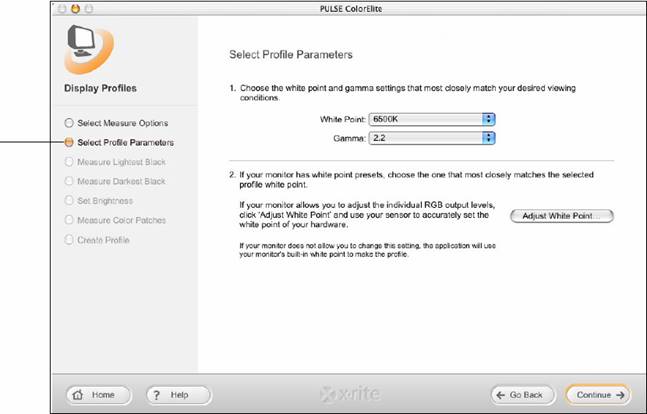
Рис. 6.1. Окно «мастера» программы PULSE ColorElite
Программное обеспечение PULSE ColorElite предусматривает простоту использования. В большинстве случаев вы выполняете отображаемые на экране указания и приложение проводит вас по всему процессу.
Для начала работы запустите приложение.
Главное окно приложения PULSE ColorElite содержит четыре опции профилирования.
§ Опция Display Profiles используется вместе с совместимым измерительным устройством для калибровки дисплея и построения специализированного профиля монитора. В настоящее время приложением поддерживаются следующие измерительные устройства: MonacoSENSOR, MonacoOPTIX, MonacoOPTIXXR, monacoOPTIXXR2.
§ Опция Input Profiles используется для построения специализированных входных профилей для сканеров на отражение или сканеров на просвет и цифровых камер.
§ Опция Output Profiles используется вместе со спектрофотометром PULSE для построения специализированных профилей печатных устройств.
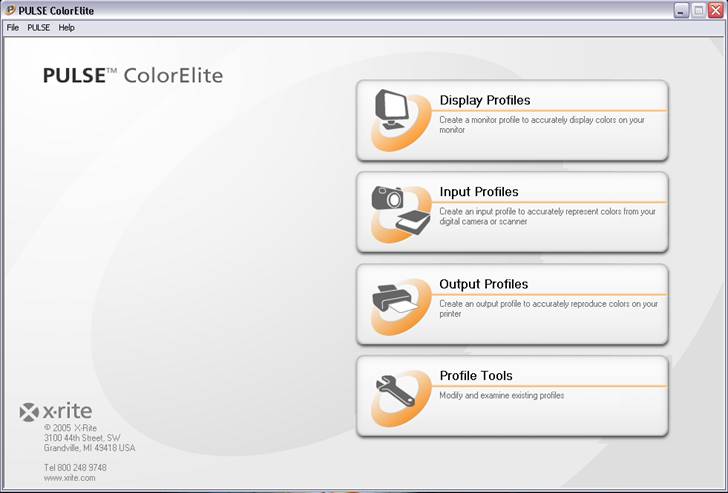
Рис. 6.2. Главное окно приложения PULSE ColorElite
§ Опция Profile Tools используется для получения глубокого представления цветовой гаммы профиля или для точной настройки выходных профилей путем редактирования условий просмотра, установок печатной краски, выходных кривых или опций насыщения и цветового баланса.
Перед использованием опции Profiles Tools>Edit Profiles важно профилировать дисплей, для того чтобы убедиться, что пробное изображение является точным представлением выходного профиля.
Выберите опцию профилирования, нажмите кнопку (>) и следуйте отоб-ражаемым подсказкам.
Технически профили для устройств можно создавать в любом порядке. Однако, исходя из порядка применения, рекомендуется осуществлять сначала профилирование дисплея, затем профилирование устройства ввода и затем профилирование устройства вывода.
Создание профилей.
Рассмотрим порядок применения программного обеспечения и совместимых измерительных устройств для создания профилей для LCD мониторов.
Профилирование дисплеев CRT (с катодно-лучевой трубкой) рассмотрим ниже.
Профили CRT мониторов создаются с помощью измерительного устройства, используемого для измерения последовательности известных RGB цветовых фрагментов, отправляемых программным обеспечением на дисплей.
Измеренные RGB значения анализируются и используются наряду с другими атрибутами монитора (гаммой и точкой белого) для калибровки и характеризации вашего монитора.
Сравнение калибровки и характеризации. В чем разница? Несмотря на то, что данные термины часто заменяют друг
Уважаемый посетитель!
Чтобы распечатать файл, скачайте его (в формате Word).
Ссылка на скачивание - внизу страницы.